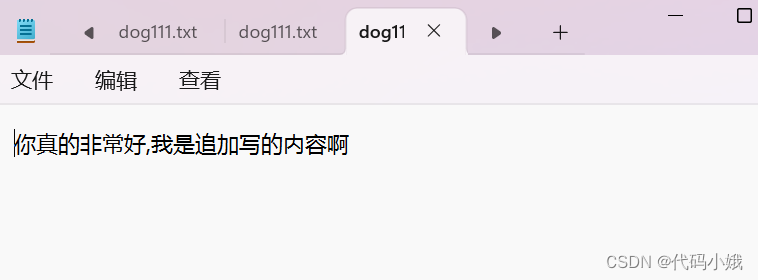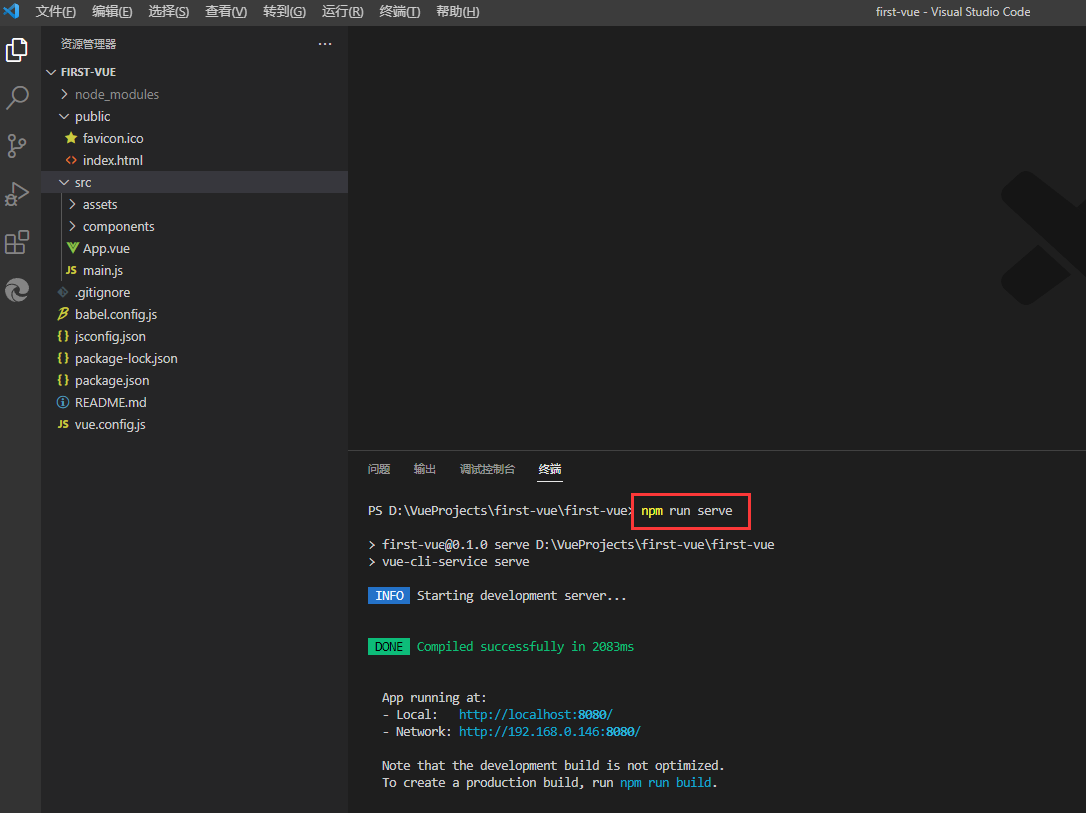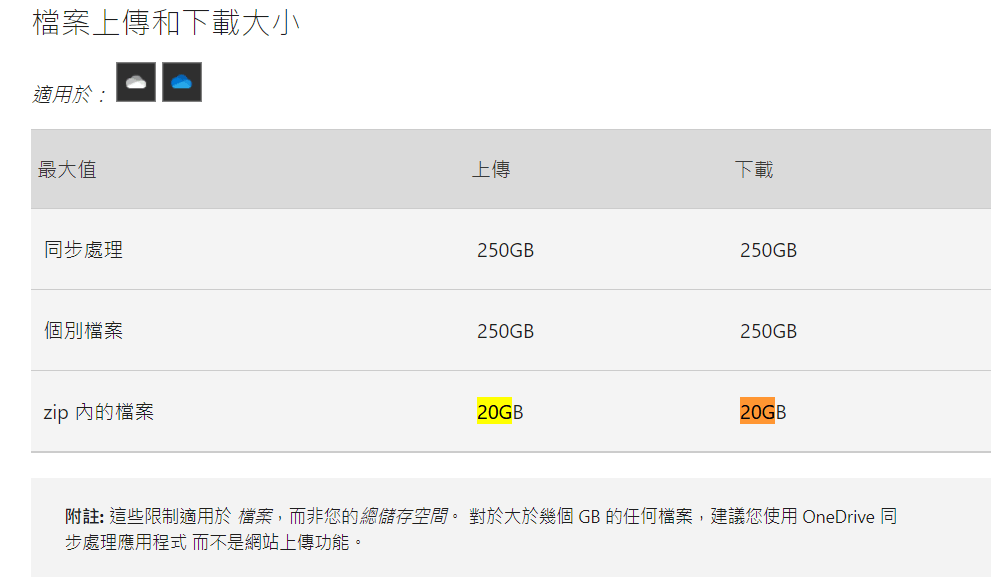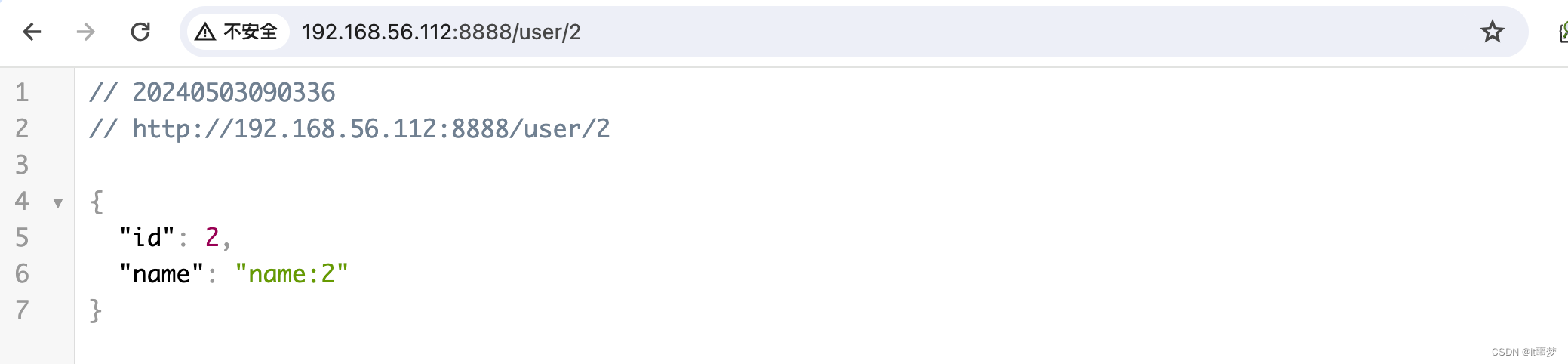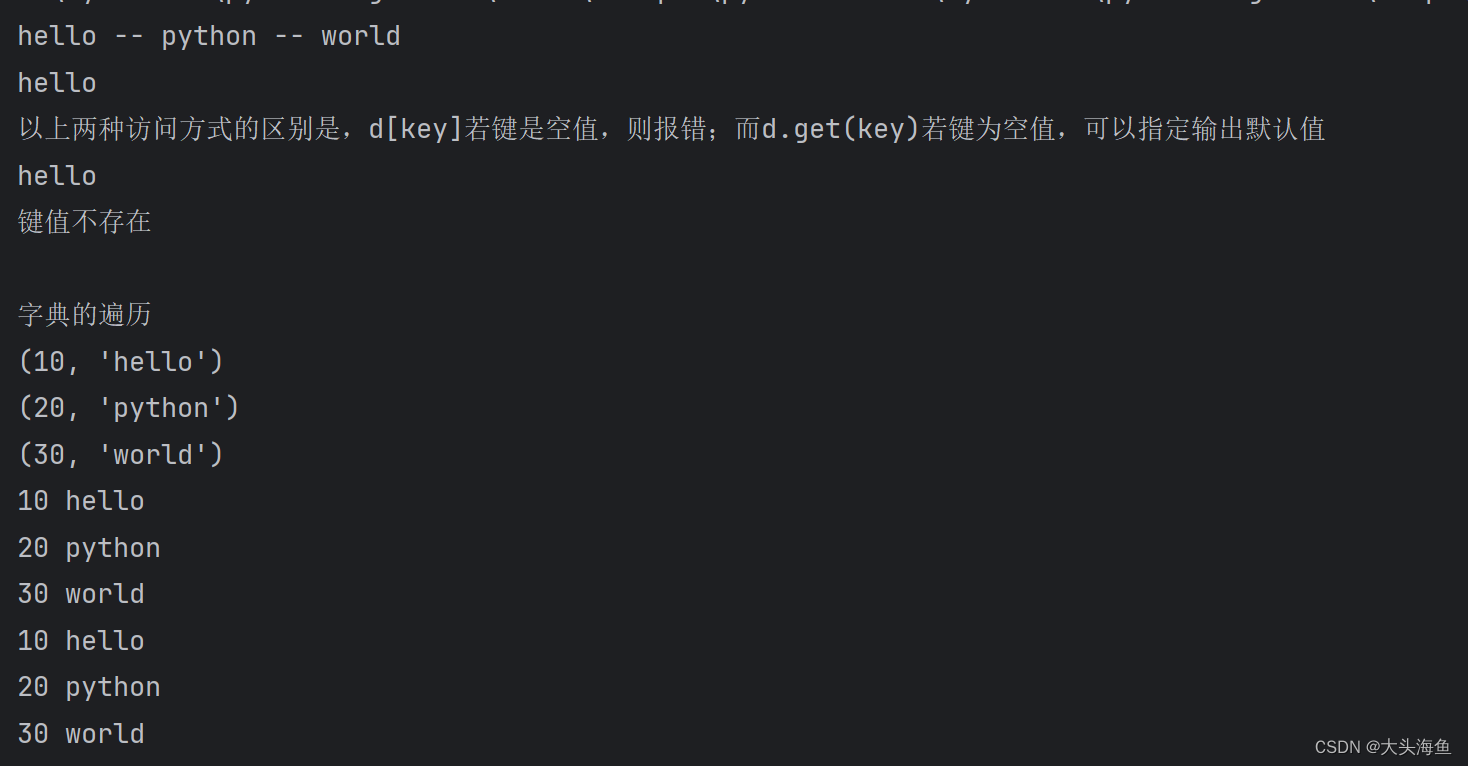前言
本期将教大家如何在Windows server上部署DHCP服务和DNS服务,用于模拟给内网主机分配IP地址。虽然用于演示的系统比较老,如果在新版本如Windows server2016、19、22上部署,操作基本一致。在此之前先给大家科普一波理论,需略过的可以直击目录跳转至部署阶段。
理论知识补充
What‘s The DHCP?
动态主机配置协议(Dynamic Host Configuration Protocol,DHCP)是一种网络协议,用于自动分配IP地址和其他网络配置信息给网络中的设备。
来源和发展:
DHCP最初于1993年由Ralph Droms开发,其目的是简化和自动化计算机网络的管理。DHCP的发展是为了解决手动分配IP地址和其他网络配置信息所带来的繁琐和不便,特别是在大型网络中。
作用:
DHCP的主要作用是自动分配IP地址和其他网络配置信息,以便设备能够成功连接到网络并进行通信。除了IP地址外,DHCP还可以分配子网掩码、网关地址、DNS服务器地址等网络参数。
工作过程:
DHCP的工作过程大致可以分为四个步骤:发现(Discover)、提供(Offer)、请求(Request)和 确认(Acknowledge)。
-
发现(Discover): 当设备首次连接到网络时,它会发送一个DHCP发现广播消息,请求一个IP地址。这个广播消息会被网络中的DHCP服务器收到。
-
提供(Offer): DHCP服务器接收到DHCP发现消息后,会向设备发送一个DHCP提供消息,其中包含可以分配给设备的IP地址和其他网络配置信息。这个消息同样是广播发送的。
-
请求(Request): 设备收到DHCP提供消息后,会向其中选择的DHCP服务器发送一个DHCP请求消息,请求分配提供的IP地址。
-
确认(Acknowledge): DHCP服务器收到设备的请求后,会发送一个DHCP确认消息,确认分配给设备的IP地址和其他配置信息。设备收到确认消息后,会将配置信息应用于自身网络设置,并开始使用分配的IP地址进行通信。
DHCP是一种用于自动分配IP地址和其他网络配置信息的网络协议,其作用是简化和自动化网络设备的配置。通过发现、提供、请求和确认等步骤,DHCP实现了动态分配IP地址的功能,为网络管理带来了很大的便利。
What‘s The DNS?
域名系统(Domain Name System,DNS)是互联网中用于将域名解析为相应IP地址的系统,其作用是将人类可读的域名转换为计算机可理解的IP地址。DNS通过递归查询和迭代查询两种方式来工作,以实现域名解析的功能。DNS在互联网中发挥着重要的作用,是互联网运行的基础之一。
来源和发展:
DNS最初由保罗·摩兰(Paul Mockapetris)在1983年开发,并于1987年标准化为RFC 1034和RFC 1035。其目的是为了解决互联网上的主机名(域名)与IP地址之间的映射关系问题。在互联网发展的早期,人们使用静态的主机文件来映射域名和IP地址,但随着互联网规模的扩大和域名数量的增加,这种静态映射方式已经无法满足需求,因此DNS应运而生。
作用:
DNS的主要作用是将人类可读的域名(如www.example.com)转换为计算机可理解的IP地址(如192.0.2.1),以便互联网上的设备能够相互通信。它还支持其他类型的资源记录,如邮件服务器记录(MX记录)、别名记录(CNAME记录)等。
工作过程:
DNS的工作过程可以简要概括为递归查询和迭代查询两种方式。
-
递归查询:
-
迭代查询:
———————————————————————————————————————————
在Windows server上部署DHCP和DNS相较路由器有什么好处?
-
更灵活的配置选项: Windows Server提供了更多的DHCP和DNS配置选项,可以满足不同网络环境的需求。你可以根据网络规模、安全性要求和管理需求来定制和配置DHCP和DNS服务器。
-
集中管理: 使用Windows Server上的DHCP和DNS可以实现集中管理网络配置和域名解析。你可以通过Windows Server的管理工具,统一管理DHCP和DNS服务器,方便配置、监控和维护。
-
更多的功能和扩展性: Windows Server上的DHCP和DNS提供了更多的功能和扩展性。你可以轻松地实现域名解析、DNS区域传输、DNS安全性、DHCP租约管理等功能,并且可以通过安装额外的组件和插件来扩展功能。
-
集成和兼容性: Windows Server的DHCP和DNS与其他Windows Server组件和服务集成度高,可以与Active Directory(AD)域服务、网络策略服务器(NPS)、远程访问服务(RRAS)等进行集成,提供更完整的解决方案。
-
更好的支持和更新: Windows Server由微软提供支持和更新,可以获得更及时的安全更新和技术支持,确保网络服务的稳定性和安全性。
使用Windows Server上的DHCP和DNS相比于路由器,可以提供更灵活、更功能丰富、更集中管理的解决方案,适用于中大型企业网络或需要复杂配置和管理的网络环境。
———————————————————————————————————————————
部署
一、虚拟机组网拓扑图

Windows server 2008 172.16.1.6
Windows 7 DHCP
SW1 不开启DHCP 172.16.1.0/24
整个网络环境由Windows server2008来进行分配IP地址和域名解析。
二、虚拟机组网设计
首先,将两台机全部添加进VMnet虚拟网络中,这里我是VM3,设置网络类型为仅主机模式。

将两台机子的网卡添加进这个虚拟网络中。
Windows 7

win ser2008

添加完成即可。
———————————————————————————————————————————
三、Windows Server 2008 设置
(一)、配置静态IP
在安装DHCP和DNS服务之前,需要给机子设置一个固定IP和DNS(装完再设置也可以,但是容易出现问题,排查浪费时间。):

设置完成,接下来安装DHCP和DNS。
---------------------------------------------------------------------------------------------------------------------------------
(二)、安装服务
打开服务器面板,选择添加角色——勾选DHCP和DNS——下一步。

这里因为识别到了本机网卡的静态IP,所以直接下一步。

这里的父域自己取个小写英文的单词就可以,我直接test,然后直接下一步。

不需要WINS服务器,后面如果有需求可以再添加,——下一步。

这里添加作用域。

+ 作用域最好和DNS一样,方便管理。
+ 起始IP不要占用咱DHCP服务器的IP即可。
+ 结束IP设置多少都行,最大值不超过254即可。
+ 默认网关填DHCP服务器,路由器都可以。
这里选择禁用DHCPv6无状态协议,如果有需求后期可以再添加。

安装即可。

———————————————————————————————————————————
安装完成后在服务器面板的角色里面就能看见DHCP和DNS服务器了。

返回Windows 7 客户机中,可以看到,已经获取到IP地址了。

DHCP服务基本配置完成。
+++++++++++++++++++++++++++++++++++++++++++++++++++++++++++++++++++++++++
(三)、DNS服务器进一步配置
因为刚安装好DNS,所以正、反向查找区域是空的,并没有配置,所以我们需要添加一下。
1、正向查找区域添加

右键新建区域,然后下一步,选择主要区域。

继续下一步,区域名称是我们刚刚创建的test,下一步。

创建新文件,继续下一步。

选择不允许动态更新,继续下一步。

完成即可。

到这里,正向查找区域就完成了,接下来补全反向查找区域。
———————————————————————————————————————————
2、反向查找区域添加
右键反向查找区域——新建区域——下一步,选择主要区域。

下一步——选择IPv4反向查找区域——下一步。

标识反向查找区域网络ID——下一步。

创建区域文件,文件名一般不变,想改也可以。——继续下一步。

同样不允许动态更新。——下一步。

完成即可。

到这里,配置完成。
———————————————————————————————————————————
客户机测试
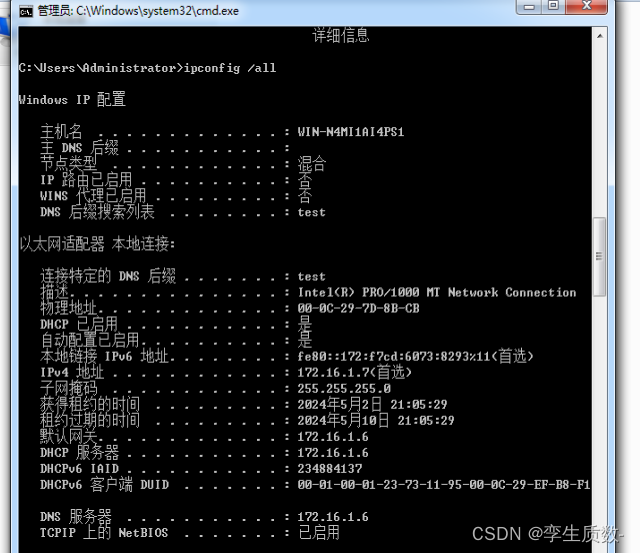
可以看到,成功获取到分配的IP地址和DNS地址,所属域为test,部署成功。